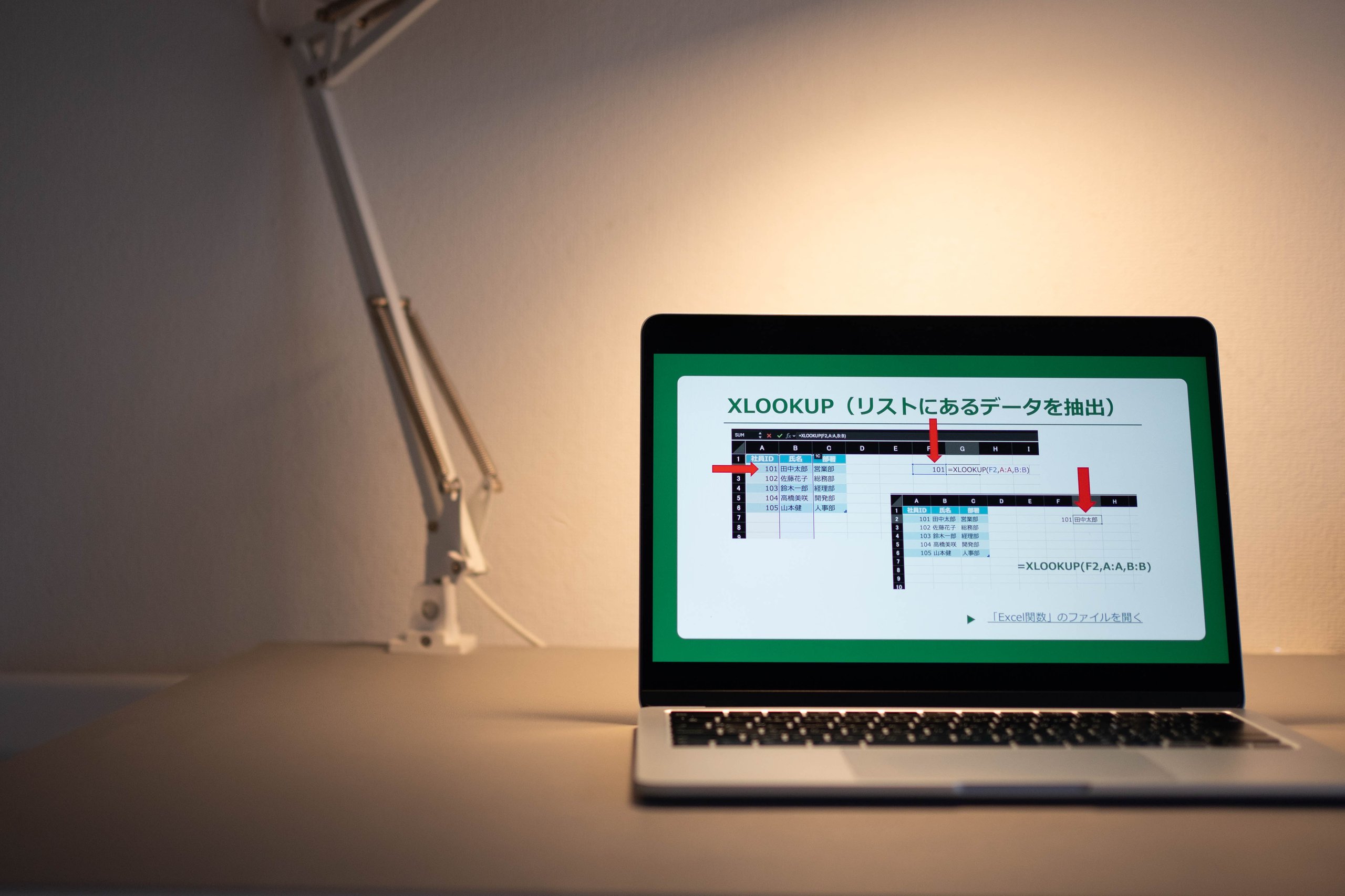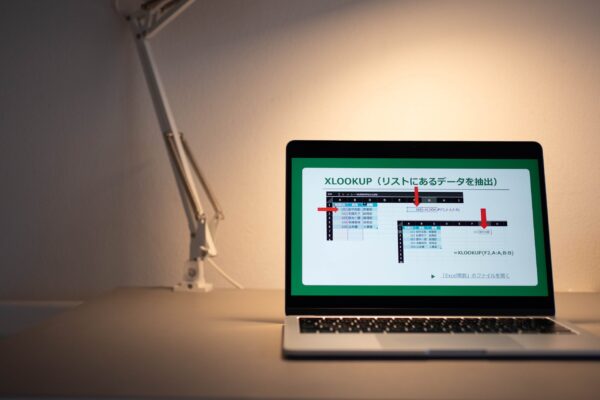パワポでスライドをプレゼンテーション状態にしたままで、Excelファイルで操作したいという場合に、スムーズにエクセルファイルを起動する方法を解説します。
パワポのスライドからExcelへ
セミナーなどでパワポを使ったスライドで話をしているときに、Excelを起動して実演したいということはないでしょうか?
まぁ、わたしはあるんですけど。
そのときにDropboxからファイルを検索して起動するとなると、めんどくさいです。
1つくらいなら、最小化しておけばいいのかもしれませんが、いくつかあるならその操作をスムーズにやりたいところです。

オンラインでやる場合には、OBSで複数の画面共有を切り替える方法をやっていました。
OBS(オンライン)で複数の画面共有をワンクリックで切り替える方法。 | GO for IT 〜 税理士 植村 豪 OFFICIAL BLOG
ただ、リアルでやる場合にはOBSは使いません。
どうやってやるのがいいか?
その方法の1つが、パワポでスライドを表示した状態でExcelファイルを開く方法です。
パワポにExcelのリンクを貼る
パワポからExcelを起動するには、2つの方法があります。
1つはファイルを埋め込む方法。
パワポの挿入→オブジェクトをクリックし、「ファイルから」を選び、
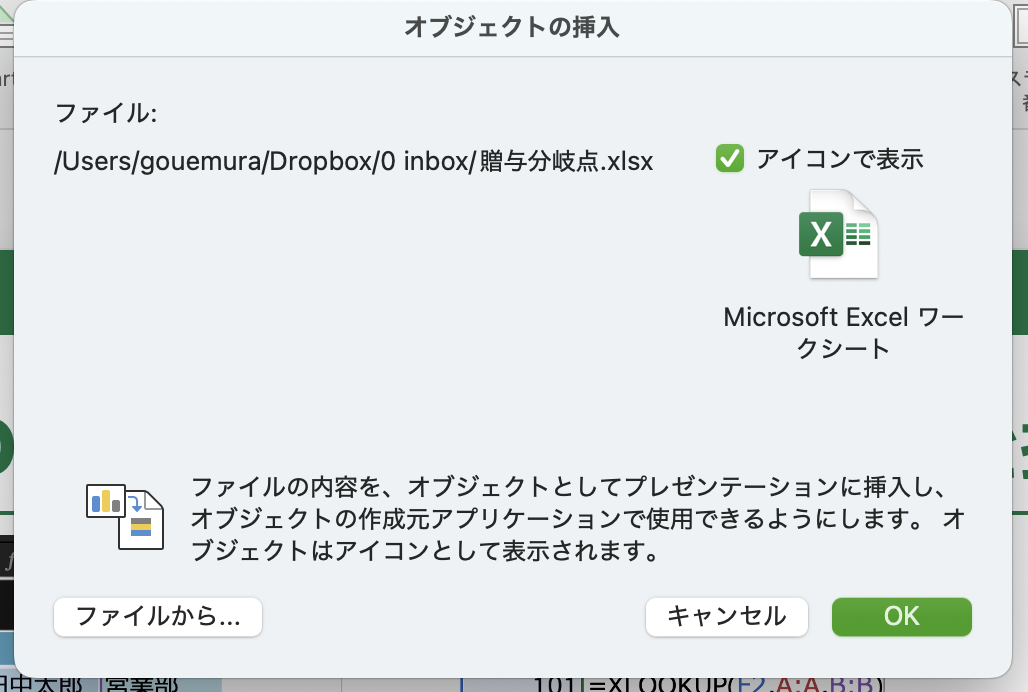
初回に「アクセス権を付与」することで、ファイルを埋め込むことができます。
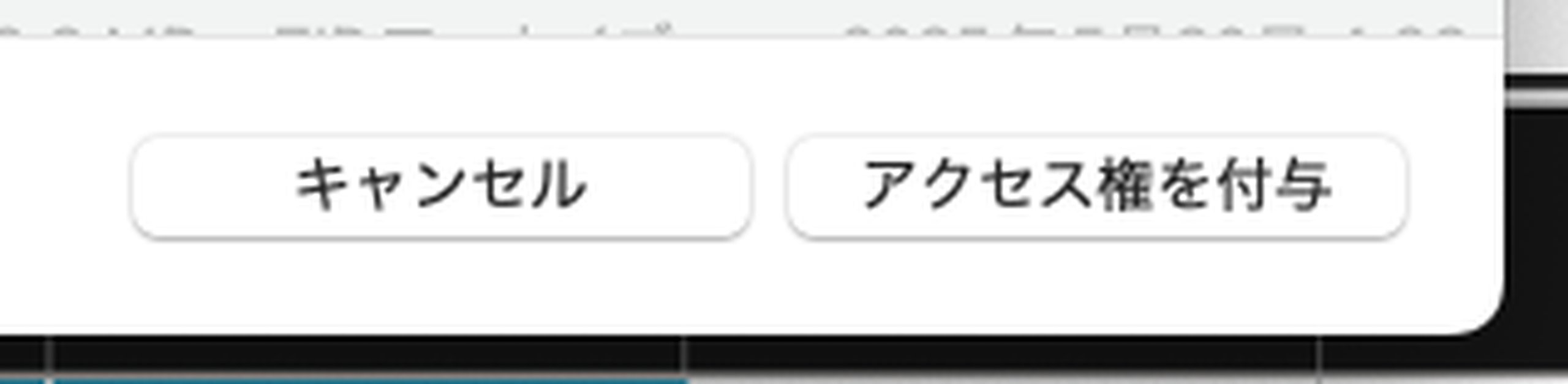
ただし、この方法はおすすめしません。
ファイルを埋め込むということは、それだけファイルが重くなりますし、この設定自体に時間がかかります。
そこで使いたいのはハイパーリンク。
リンクを貼るだけなので、ファイルが重くなることもありませんし、設定にも時間はかかりません。
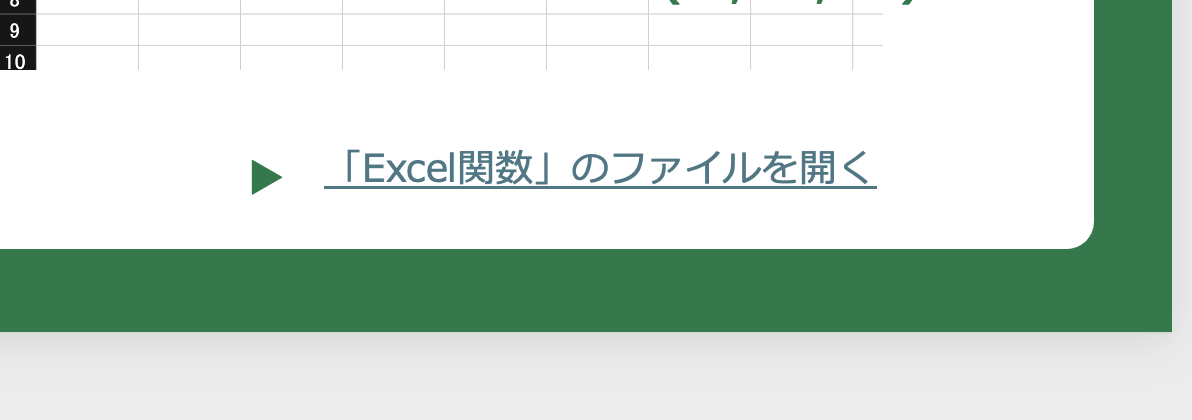
このリンクをクリックすれば、パワポをプレゼン状態にしたままで、Excelファイルにジャンプすることができます。
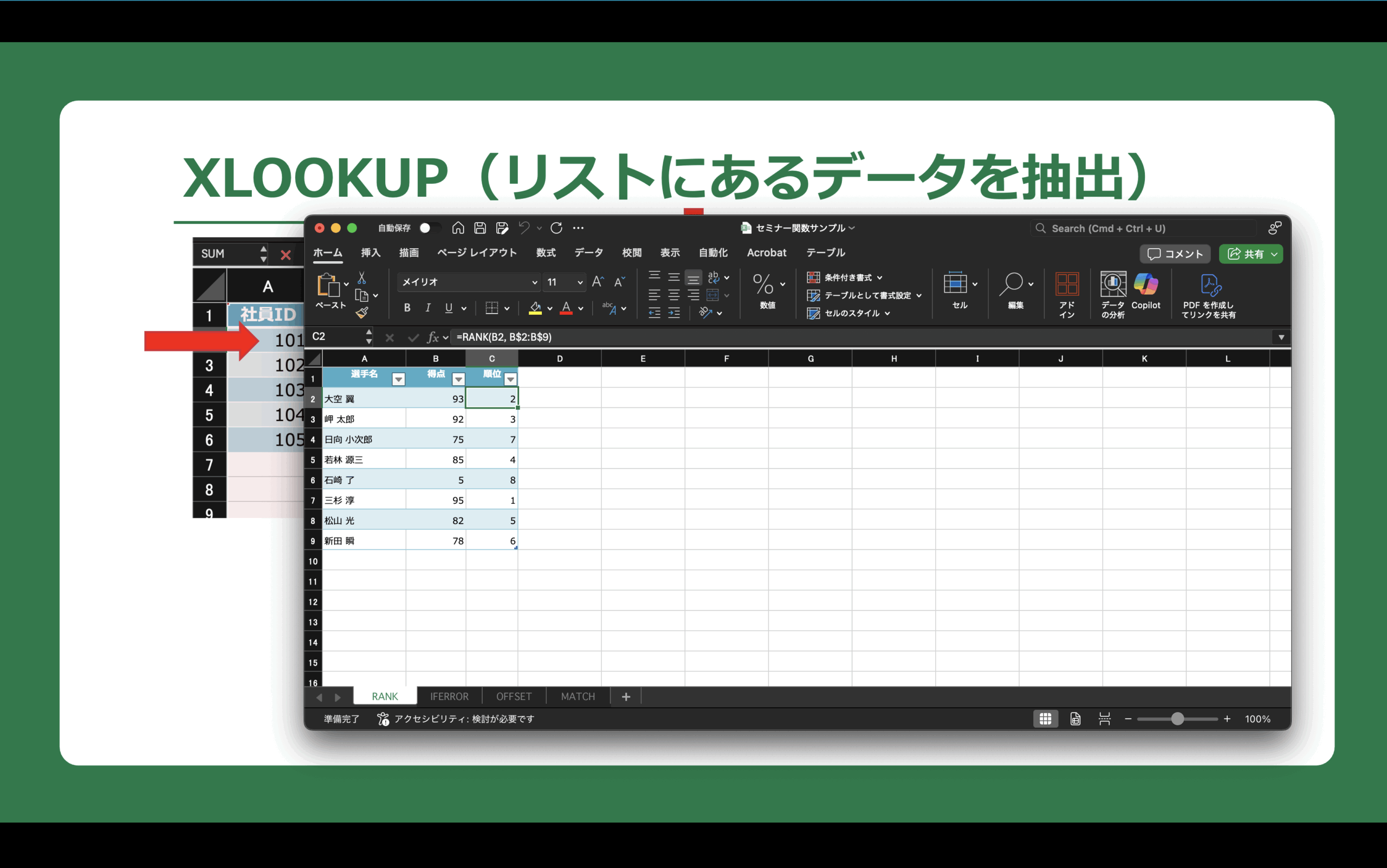
で、Excelを閉じるときはCtrl+Wのショートカットキーで。
Excelファイルを閉じてから、またスライドでの説明をすすめることができます。
■ 個別コンサルティング
■ 6/25 相続業務✕Excel使い方入門セミナー@東京 NEW!
■ 6/25 Excelで解説 相続業務入門セミナー@東京 NEW!
■7/15 Excelで解説 相続業務入門セミナー(Zoom) NEW!
■7/25 1冊目のKindle出版の背中を押すセミナー(Zoom)NEW!
■8/5 ひとり税理士のための土地評価LIVEセミナー@長野 NEW!
■ 【動画販売】Consuloot ONLINE STORE
■Kindle本「『気にしい』は独立すれば武器になる」
■ メルマガ「GO for 見聞録」「相続の道も一歩から」(無料)
ハイパーリンクの設定方法
パワポのハイパーリンクは次のように設定しましょう。
挿入タブからテキストボックスを選び、
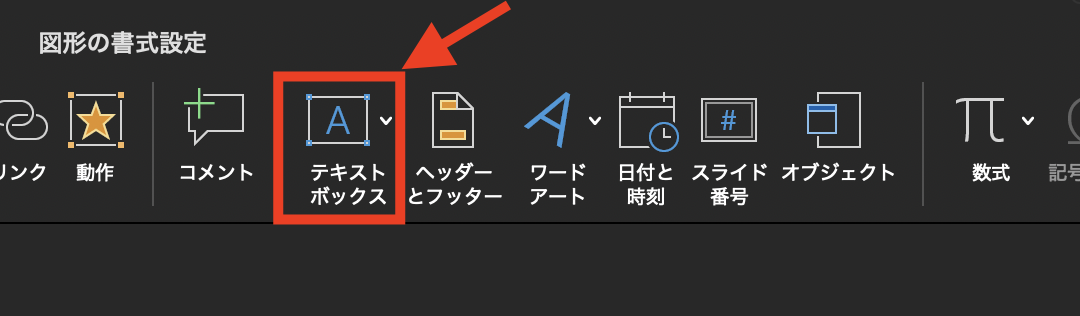
テキストを入力します。そのままテキストを選択した状態で、Ctrl+K(Macの場合はcommand+K)をクリック。
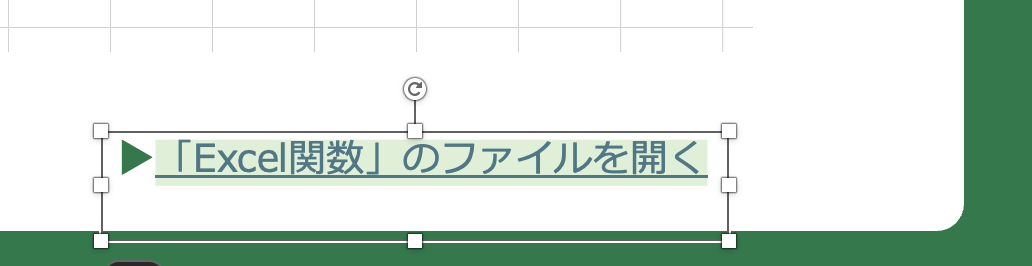
「Webページまたはファイル」のタブで「選択」ボタンをクリックし、起動させたいファイルを選びましょう。
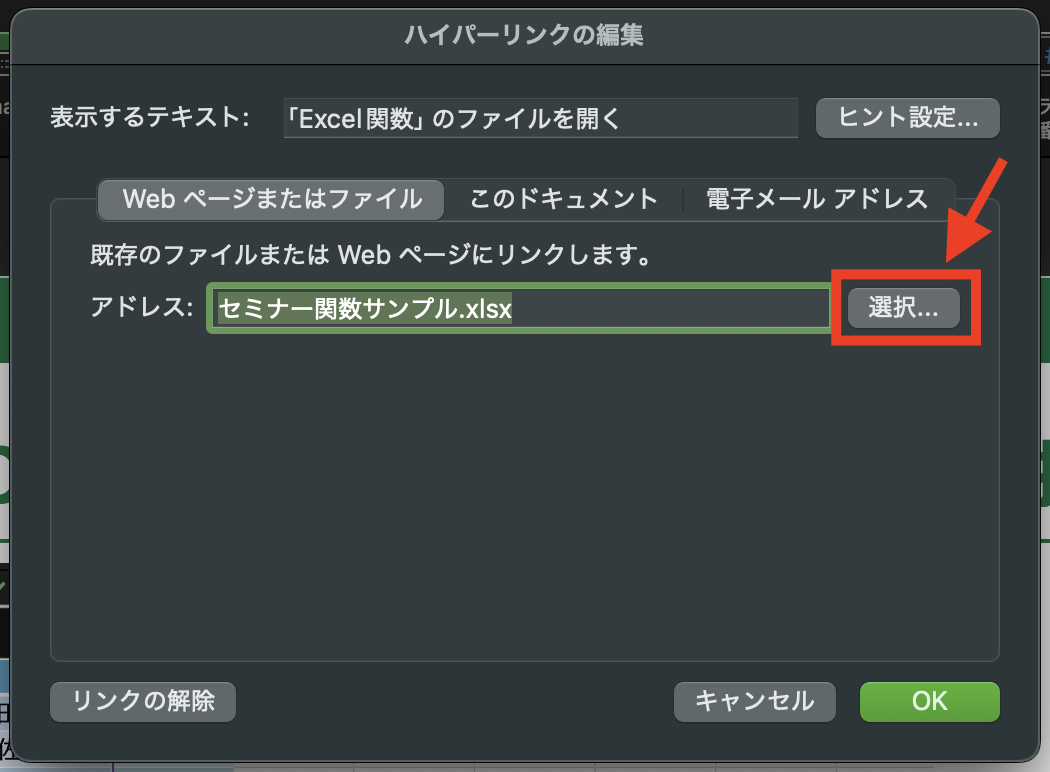
そのままOKをクリックします。
最初だけ「アクセス権を付与」をクリックしてExcelを開けるように設定しておく必要があります。
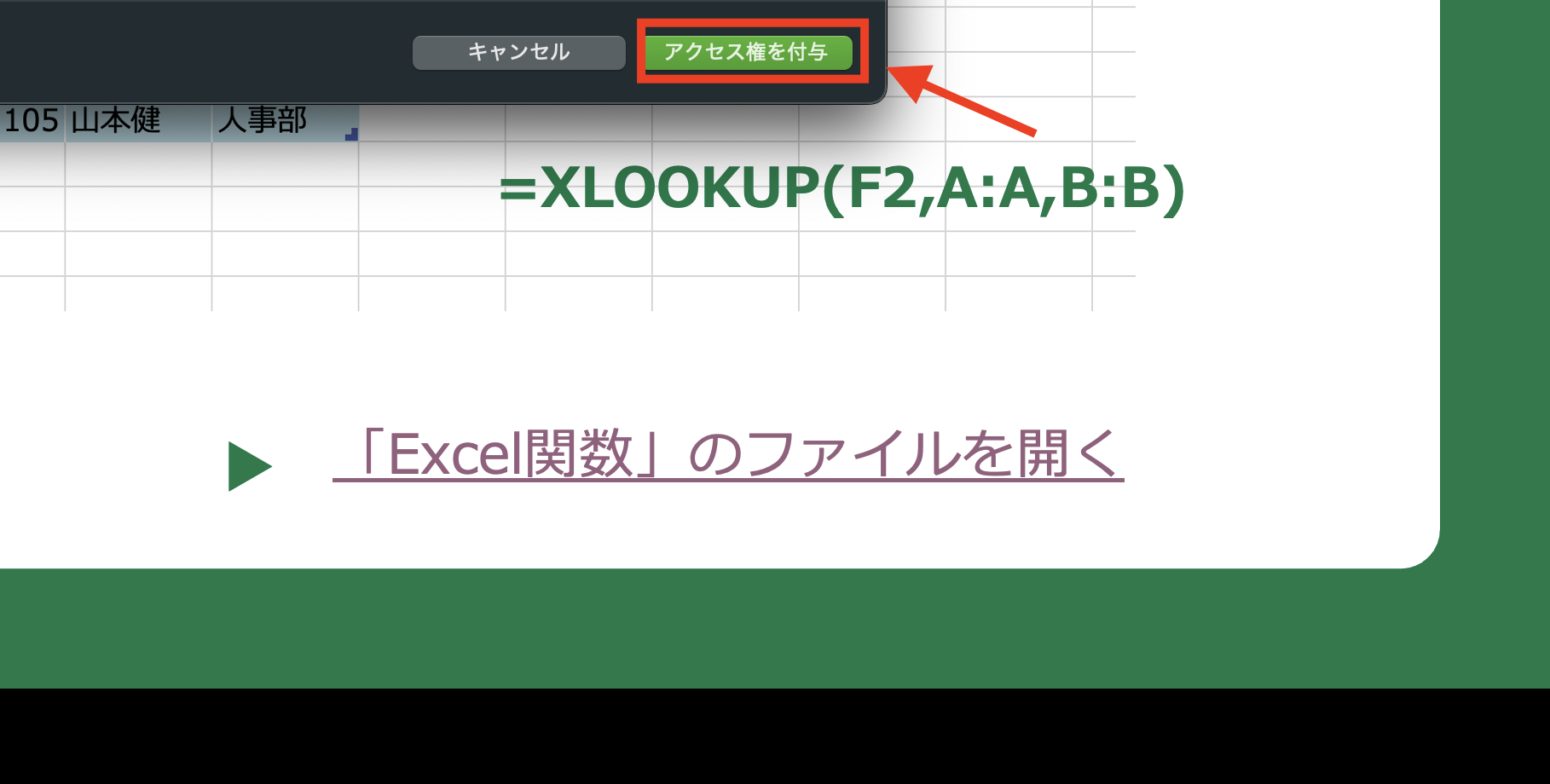
ということで、スライドをプレゼンテーションモードにしながら、Excelファイルを開く方法を解説しました。
パワポでスライドを使う方の参考になればうれしいです。
【編集後記】
昨日は打合せ。
その後はセミナーの準備、読書などを。
【昨日の1日1新】
※「1日1新」→詳細はコチラ
パワポでハイパーリンク設定